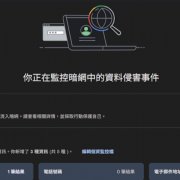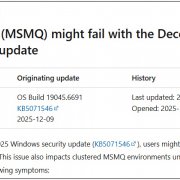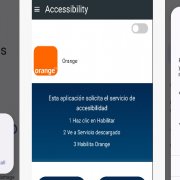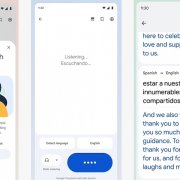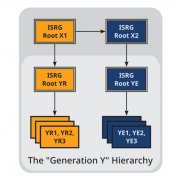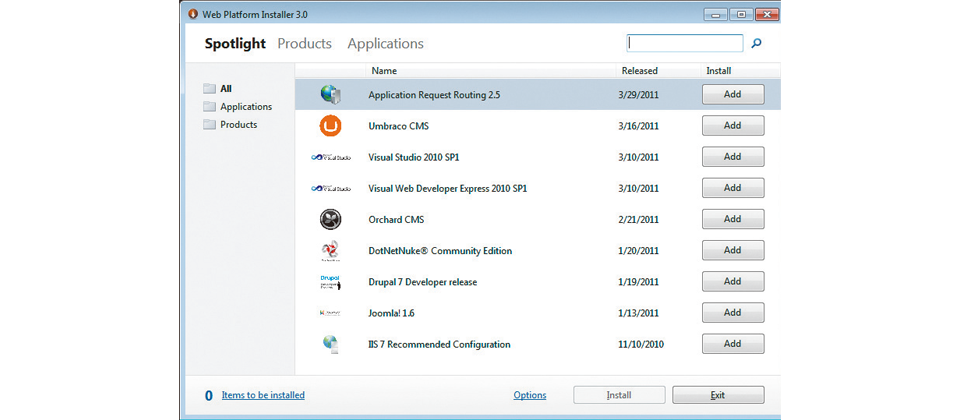
在Windows環境架設微軟SQL Server資料庫系統,原本是非常簡單、快速的,而且,當時,有不少獨立軟體開發商(ISV)都很樂意將免費版的MSDE(Microsoft Desktop Engine)整合在他們的產品中一起安裝、部署出去。後來,隨著產品的改版、微軟因應對於安全性的嚴謹要求等種種原因,安裝SQL Server資料庫的作業變得很花時間,搭配與整合SQL Server後續版本的套裝應用系統也越來越少見,這部分的變化,在我們歷年來測試企業IT軟體的過程中,有明顯的感受。
最近一兩年,我們發現搭配SQL Server的套裝應用軟體是比過去多了(大部分是SQL Server 2005 Express),再回頭重新檢視SQL Server 2005和2008的Express版安裝步驟,的確是簡化到更容易操作、更快完成的地步。但這段期間,我們發現網路上出現了另一套整合式軟體,提供比SQL Server Express傳統安裝更好用的建置方式,那就是微軟Web Platform Installer(Web PI)這套工具。
根據微軟網站上的資料,Web PI是在2008年10月釋出Beta版,1.0版約在8個月後出現,到2010年中,2.0版推出(也是我們用最久的版本),而3.0在今年4月已經可以下載、使用。
Web PI能做的事情,並不只是協助安裝SQL Server Express,它還能用來安裝其他微軟網站平臺所需的軟體產品與延伸套件,現在甚至跨到非微軟的各種網站應用程式,成為一個可立即安裝、使用的軟體市集。在微軟Windows Server Division WebLog部落格上曾有一篇介紹WebPI的文章中,標題就以「One click to Install Them All」來描述它,這的確表達了這套軟體對於快速建置微軟網站平臺的作用。
從MSDE到SQL Server Express
根據維基百科的記載,MSDE除了Microsoft Desktop Engine,還有好幾種別名,像是Microsoft Data Engine、Microsoft SQL Server Data Engine,在SQL Server 2000是微軟主打資料庫版本的時代,它曾是許多ISV都會搭配,同時也是最容易取得的資料庫系統,但隨著微軟應用程式平臺.NET化、安全性必須大幅提升的態勢下,2005以後版本的SQL Server在安裝時,對於電腦作業環境需求增多(系統須先安裝.NET Framework等套件),拉長了整個部署時間,使得當時大部分使用者或廠商,寧可繼續使用SQL Server 2000而不願用新的版本。
從那個時候起,與MSDE性質相似的SQL Server版本名字也改了,稱為Express版,目前最新的一版是SQL Server 2008 R2 Express。
所幸隨著個人端與伺服器端Windows平臺版本升級比例增加,使得一些微軟平臺須搭配的系統元件,在這幾年來逐漸獲得普遍部署,加上這套軟體持續改進,連帶使SQL Server安裝複雜度也逐漸降低,即便如此,建置這樣的資料庫系統還是要花上不少時間,特別是在比較早期的作業系統上,如Windows XP與Server 2003。
假如我們在Windows XP SP2的電腦上,想要安裝SQL Server 2008 R2 Express,會提示請你先去下載、安裝.NET Framework 3.5 SP1和Windows Installer 4.5,隨即離開安裝程式,等到你完成上述工作,恐怕也是將近半小時之後的事情了。
有沒有辦法讓這樣的作業一氣呵成?而且不會太複雜、不需要具備一定的技術基礎就能做到?其實是有這樣的工具,而且是微軟自己開發的免費軟體,那就是Web PI。
在網路頻寬充裕的連線環境下,有了這套軟體的輔助,是可以用非常簡單、快速的方式安裝SQL Server Express這樣的應用軟體,而且是線上直接下載兼安裝,足以媲美許多個人端軟體的部署方式,如Adobe Reader、Adobe Flash Player、Google Chrome等。
歷代免費版SQL Server的安裝方式變化
在SQL Server 2000當道時,要使用免費版MSDE的系統門檻相當低,安裝檔不到80MB,下載不需要花太多時間,對於作業系統也沒有太特殊的需求,從Windows 98、NT到XP、Server 2003都適用。而且操作上沒有太複雜、難理解的選項,你只要會按「下一步」、懂得設定資料庫管理者身分認證的方式,以及是否要加裝進階服務,就可以快速完成部署。
但到了SQL Server 2005以後,在全新系統安裝資料庫這件事,變得很麻煩。例如,Windows作業系統必須要加裝.NET Framework 2.0或3.5、Windows Installer 4.5;執行SQL Server安裝程式後,需要操作的步驟也增多,像是安裝Setup support files、系統組態檢查(檢查系統目前的軟體環境是否符合SQL Server運作上的需求),接下來才選擇需要的SQL Server功能套件。在這版剛推出不久時,安裝過程中,系統一旦發現缺少安裝任何一個元件,就不會讓你進到下一個步驟,你必須另外用瀏覽器連至微軟網站找到它們並下載、安裝,並且重新執行上述所有步驟。
然而,接下來的設定步驟也不容易。例如Instance組態與相關系統服務權限設定的步驟上,也有可能因為自己不夠熟悉SQL Server,而不知該如何設定Instance ID與對應的帳號身分權限而卡住。
用Web PI來安裝免費版資料庫
經過一段時間的改良,SQL Server Express目前所流通的版本使用上,不論是獨立安裝或整合在其他產品內安裝,執行上都已經很容易操作。如果你所使用的是最新的Windows 7或Windows Server 2008 R2,更不用太擔心是否漏裝特定的系統元件。
但對於稍早的Windows版本,如XP、Vista、Server 2003、Server 2008,尤其是安裝時並沒將.NET Framework、較新版的Windows Installer一併裝入作業系統的電腦,就必須要花額外時間去安裝;再加上,作業系統目前分成32位元、64位元版本、SQL Server Express也一樣有區分,這些軟體版本之間的是否能彼此匹配,還是會讓整個安裝程序被一些無謂的個人疏忽而受到干擾,例如明明作業系統是32位元,但下載時誤選64位元的SQL Server Express版,執行安裝時就會被提示是錯誤版本。
現在有了Web PI,上述的烏龍安裝事件可以因此減少很多。以Web PI 3.0版來說,如果你的電腦作業系統是剛裝好的Windows XP SP3,可以到Microsoft Web Platform網站的下載區,找到一支92.3Kb大小的wpilauncher.exe檔(目前最新版安裝檔的檔名叫做wpilauncher_3_10.exe),下載並執行它;若系統未安裝2.0版以上的.NET Framework,這支程式會先提示要你先安裝.NET 2.0的套件,確定後即自動開始下載安裝。
值得注意的是,接下來wpilauncher.exe會警告你的Windows 系統必須升級至XP SP3或為Server 2003 SP2,隨後即出現Web Platform Installer無法啟動的畫面而離開安裝程式。由此可知,Web PI 3.0必須搭配.NET Framework 2.0才能執行。
但XP SP2完全不能使用Web PI嗎?2.0版可以,而且現在還可以從微軟下載中心取得。而且這裡的Web PI的安裝檔,不論2.0或3.0版都分成x86和amd64兩個MSI檔。安裝完Web PI 2.0後,每次執行時,系統會問你目前有更新的Web Platform Installer,是否升級?若按下「是」,會啟動3.0的安裝作業,但同樣會出現要你升級作業系統版本的警告;若按下「否」,就會進入Web PI 2.0的使用介面。
Web PI 2.0與3.0能安裝的軟體也有顯著不同。以資料庫來說,2.0只有SQL Server 2008的Express版含SP1、Management Studio Express和管理物件;3.0時則大幅擴充,包含SQL Server 2008 R2的Express版Management Studio Express和管理物件、SQL Server Compact 4.0版,也有非微軟資料庫的MySQL Windows 5.1(英文版),此外也提供PHP網站平臺存取的驅動程式SQL Server Driver 2.0 for PHP 5.2/5.3,以及協助自MySQL遷移至SQL Server的工具軟體。
10分鐘裝好SQL Server Express不是夢
要快速建置一個內含SQL Server Express的Windows開發或測試環境,Web PI算是比較容易使用的方式,雖然還是需要一些步驟的設定,但它夠直覺,因此對於提升SQL Server Express版的安裝速度,有很大的幫助。
若只是安裝SQL Server 2008 R2 Express,以iThome的對外頻寬來說,大約每秒2700KB的傳輸速度下,5分多鐘就可以完成58MB檔案的下載與安裝;若加上Management Studio,需下載的檔案達到212MB,也只要10分鐘;再持續累加SQL Server Management Objects(SMO)的管理物件套件,下載量增加到230MB,對整體安裝所花費的時間,也只是再多半分鐘。
Web PI目前可安裝的SQL Server相關元件
在Web PI的介面上,我們可以指定安裝不同用途的SQL Server軟體,而在開發、建置、測試企業應用系統時,一般最常用到的會是資料庫系統SQL Server Express版,以及管理主控臺Management Studio Express,至於管理物件。
這裡的SQL Server Express版,主要是指SQL Server Database Engine,它是一個關聯式資料庫的核心服務,可供線上交易處理(OLTP)與線上分析處理(OLAP),能夠建立資料表(Table)、索引(Index)與預存程序(Stored Procedure)。事實上,以SQL Server 2008而言,其他正式版本所使用的資料庫引擎,也都是SQL Server Database Engine。
如果用Web PI單獨完成SQL Server 2008 R2 Express版安裝,當我們到Windows控制臺的開啟已安裝的程式列表,可以看到此時的系統,不只安裝了Setup程式與Setup支援檔,也同時安裝了Native Client、Browser與VSS Writer。
若對照另一種傳統的安裝方式──下載、執行SQL Server Express版安裝檔,例如僅安裝資料庫(Database Only)的SQLEXPR_x64_ENU.exe,我們可以在執行到Feature Selection的設定步驟上看到,除了能選擇Database Engine Services之外,還能加裝SQL Server Replication。
另外,平時要管理本機或遠端SQL Server系統上的資料庫物件,最容易的方式就是透過SQL Server Management Studio來操作。這套軟體用單一化的圖形介面,包含了過去我們所熟悉的SQL Server功能,像是Enterprise Manager、Query Analyzer 和 Analysis Manager。
而就SQL Server Express所搭配的Management Studio Express而言,它不單適用於SQL Server 2008 Express的資料庫,也可支援/相容於早期環境的資料庫(SQL Server 2000),但Management Studio Express有一些限制,例如無法連接與管理Database Engine以外的Analysis Services、Integration Services 或 Reporting Services。
要取得Management Studio Express,最簡單的方式是透過Web PI安裝,或者可以去微軟Express網站上,去找SQL Server Express的套件來安裝,像是Management Tools、Database with Management Tools、Database with Advanced Services等,都包含Management Studio Express。
Web PI還能做些什麼?
SQL Server Express版的快速安裝,只是Web PI的附帶功能,事實上,微軟發展Web PI的主要目的是推廣網站平臺,透過這樣單一、簡單的介面,把網站所需的架構、伺服器、資料庫與工具,一次就架設起來。
因此也有人將Web PI稱為微軟架站懶人包。透過這樣的整合安裝環境,你可以在Windows上輕輕鬆鬆地架設網頁伺服器與開發環境,來支援PHP和ASP.NET等套件的應用與開發。
假如你不是網頁開發人員或網站管理者,Web PI仍然是一套非常有用的架站工具,我們平時在測試許多企業IT產品時,就可以用它來快速架設Windows應用程式平臺,但新舊版本的Windows所能使用的IIS版本,也隨作業系統的差異而不同,例如Windows XP和Server 2003只能安裝IIS 5.1,Windows 7和Windows Server 2008能安裝的網站伺服器則是IIS 7.0(如果作業系統是Server 2008 R2,這裡安裝的會是系統內建支援的IIS 7.5)。
這裡要特別提一下IIS Express,它是一套輕量級的IIS 7.x版本,微軟強調是針對開發人員所設計的,可因應網站開發與測試,基本上微軟目前常見的Windows版本都可以安裝它,包括Windows XP到Windows 7、Server 2003到2008,但電腦都要先安裝.NET Framework 4.0。除了Web PI。IIS Express等於結合IIS 7.5與 ASP.NET Development Server,目前微軟輔助網站開發的工具WebMatrix也內建這個平臺,並能搭配Visual Studio 2010,替代掉ASP.NET Development Server。
再回到Web PI的IIS設定。以Windows Server 2008的網站伺服器架設來說,你當然可以到控制臺下的程式和功能去開啟Windows功能,或到伺服器管理員的介面下去新增網站伺服器的角色,但如果你用的是Web PI,可以從這裡就直接新增套件,不必再透過上述方式來啟用。
現存兩個版本的Web PI,在產品與應用程式的功能啟用方式上有一些差異,例如主功能都是三大類,3.0是精選、產品與應用程式,2.0則是新功能、Web Platform和Web應用程式。若要新增SQL Server Express,2.0要先點選左側Web Platform頁面,並在「資料庫」項目下點選「自訂」,即進入相關的選項;3.0則是點選視窗左上位置的產品頁面,再點選左側的資料庫,才會看到SQL Server 2008 Express列在清單上。
值得注意的是,Web PI 3.0介面上的三大分類並沒有用頁面或按鈕的方式呈現,因此我們原本以為那個區域只是文字說明區,後來才發現可以用滑鼠按下去,同時該項目字體才會變粗。不過Web PI 3.0視窗右上多了搜尋列,萬一你找不到所需新增的套件,可以從這裡輸入關鍵字搜尋。
由於有的應用系統除了要新增SQL Server之外,還須啟用微軟IIS及細部的功能套件,而這用Web PI上就可以逐一選擇,但在2.0版與3.0版介面上的相關功能排列是不同的。
Web PI 2.0是以功能性質區分、排列,例如應用程式開發、HTTP通用功能等,3.0則把這些全部列在伺服器的頁面上,例如IIS:FTP publishing Service、IIS: Media Services,若應用系統須搭配特定的IIS元件,我們利用上述的搜尋列或按下「名稱」來排序,就可以快一點找到所需功能。
如何用Web PI快速安裝SQL Server Express?
若要直接建置SQL Server Express版環境,現在可以透過Microsoft Web Platform Installer(Web PI)這支工具程式,連至網際網路來進行線上安裝,提供更簡化、單一化的安裝方式。
-P37-600-1.png)
步驟 1 自動安裝.NET 2.0 Framework
從Microsoft Web Platform網站下載、執行Web PI的安裝檔wpilauncher_3_10.exe。如果你的電腦是剛裝好的Windows XP,這支程式會自動從微軟網站、下載安裝.NET 2.0 Framework,然而如果XP作業系統未升級到SP3,WebPI會出現警告訊息而中斷安裝。
-P37-600-2.png)
步驟 2 開啟Web PI的初始畫面
Web PI的介面在不同版本的Windows作業系統開啟時,初始與之後的介面的呈現上會有一些差距,例如安裝進度列的風格,圖中為安裝在Windows 7的載入畫面。
-P37-600-3.png)
步驟 3 在Web PI的使用介面設定
進入Web PI使用介面後,會列出所有可安裝的各種微軟網站應用的系統元件、產品與延伸的應用程式。在右上角的搜尋列上輸入SQL Server 2008 R2,即可快速找到相關的安裝套件。
-P37-600-4.png)
步驟 4 準備開始安裝
如圖所示,我們選了管理主控臺SQL Server Management Studio Express,以及資料庫系統SQL Server Express,總共須自微軟網站下載242.68MB。
-P37-600-5.png)
步驟 5 設定身分驗證方式
不論你安裝的SQL Server的版本,都需要設定身分驗證方式。若使用者的電腦採用非Windows作業系統,而需登入資料庫,就需要用其中的混合驗證模式。
-P37-600-6.png)
步驟 6 自動批次執行下載與安裝程序
完成簡單的設定步驟後,Web PI隨即開始執行軟體的下載與安裝程序。作業完成的速度,會因系統硬體的效能與對外網路頻寬而定。
Web PI 2.0的使用介面
和現在的Web PI介面風格相比,前一版(2.0)的配置有顯著不同,如果你不習慣新版,目前仍可以下載2.0版使用,但每次執行時,都會問你是否升級至新版。主介面的功能分成What’s New?、Web Platform和Web Applications。若要安裝SQL Server Express版,需至Web Platform下的Database選項(圖左),點選Customize,就可以出現相關的資料庫與驅動程式安裝套件。
-P38-600-1.png)
好用軟體小檔案
Microsoft Web Platform Installer
● 最新版本:3.0
● 安裝檔案大小:92.3KB
● 下載網址:www.microsoft.com/web/downloads/platform.aspx
● 支援作業系統版本:Windows 7、Windows Vista、Windows XP SP2+、Windows Server 2003 SP1+、Windows Server 2008、Windows Server 2008 R2
● 其他系統需求:具備本機系統管理員權限、網際網路連線
徹底了解Web PI 3.0 的使用介面
Web PI的使用者介面看似單純,操作上還是需要一些訣竅的指示,透過下面的解說,能讓你更詳細地了解各功能選項的位置與作用,進而以更快的速度找到指定軟體,並完成所需的安裝作業。
-P38-600-2.png)
SQL Server 2008 R2各版本的延展性比較
-P39-600-1(2).png)
解析Web PI包含的軟體套件
用Web PI可以安裝的應用程式與軟體套件,範圍相當廣,包含基礎架構的伺服器、資料庫,到程式語言環境,以至上層的應用程式與開發工具,而且已不限於微軟本身的產品,逐漸涵蓋開放原始碼的軟體套件。
-P39-600-2.png)
熱門新聞
2025-12-12
2025-12-16
2025-12-17
2025-12-15
2025-12-15
2025-12-15